
In questo tutorial, ti mostreremo come installare GIMP su Linux Mint 20. Per quelli di voi che non lo sapessero, GIMP è un editor di immagini gratuito e open source utilizzato per il ritocco e la modifica delle immagini. Dal ritocco al restauro fino ai compositi creativi, l'unico limite è la tua immaginazione. GIMP viene utilizzato per la produzione di icone, elementi di progettazione grafica e grafica per i componenti dell'interfaccia utente e i modelli. GIMP offre funzionalità di gestione del colore di prim'ordine per garantire un'elevata -riproduzione fedele dei colori su supporti digitali e stampati.
Questo articolo presuppone che tu abbia almeno una conoscenza di base di Linux, sappia come usare la shell e, soprattutto, che ospiti il tuo sito sul tuo VPS. L'installazione è abbastanza semplice e presuppone che tu sono in esecuzione nell'account root, in caso contrario potrebbe essere necessario aggiungere 'sudo ' ai comandi per ottenere i privilegi di root. Ti mostrerò l'installazione passo passo dell'editor di immagini GIMP su Linux Mint 20 (Ulyana).
Prerequisiti
- Un server che esegue uno dei seguenti sistemi operativi:Linux Mint 20 (Ulyana).
- Si consiglia di utilizzare una nuova installazione del sistema operativo per prevenire potenziali problemi
- Un
non-root sudo usero accedere all'root user. Ti consigliamo di agire comenon-root sudo user, tuttavia, poiché puoi danneggiare il tuo sistema se non stai attento quando agisci come root.
Installa GIMP su Linux Mint 20 Ulyana
Passaggio 1. Prima di eseguire il tutorial di seguito, è importante assicurarsi che il sistema sia aggiornato eseguendo il seguente apt comandi nel terminale:
sudo apt update
Passaggio 2. Installazione di Snapd.
Il programma di manipolazione delle immagini GNU ha rilasciato di recente un pacchetto Snap. Ciò significa che ora il browser Web GIMP può essere facilmente installato in qualsiasi distribuzione Linux che supporti Snap. Ora esegui quanto segue comando per installare snapd :
sudo rm /etc/apt/preferences.d/nosnap.pref sudo apt update sudo apt install snapd
Passaggio 3. Installazione di GIMP su Linux Mint 20.
Per installare GIMP, usa semplicemente il seguente comando:
sudo snap install gimp
Passaggio 4. Accesso a GIMP su Linux Mint.
Una volta installato correttamente, puoi avviare GIMP dalla riga di comando o dalla ricerca del menu Start del desktop.
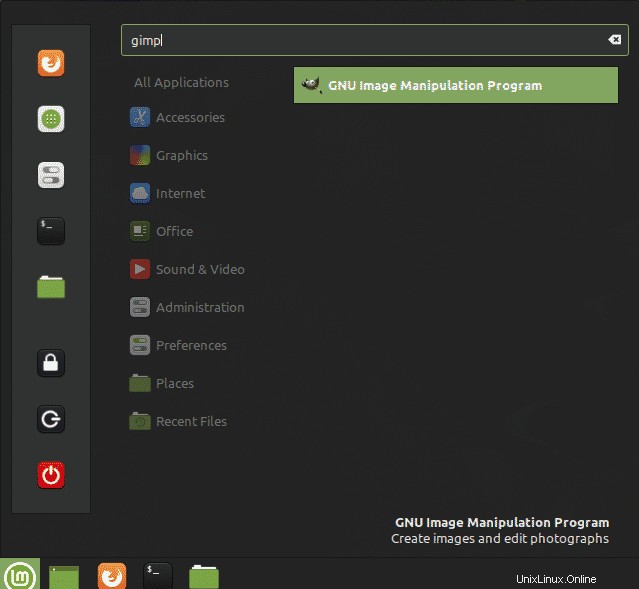
Congratulazioni! Hai installato con successo GIMP. Grazie per aver utilizzato questo tutorial per installare l'ultima versione dell'editor di immagini GIMP sul sistema Linux Mint. Per ulteriore aiuto o informazioni utili, ti consigliamo di controllare il sito web ufficiale di GIMP.